お問い合わせ
新着記事のプッシュ通知解除方法について
お問い合わせフォーム
新着記事のプッシュ通知解除方法について
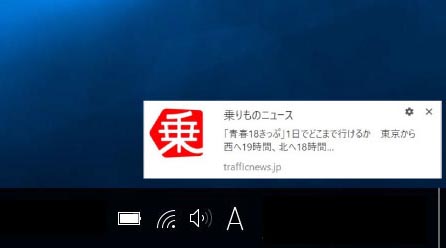

※こちらのプッシュ通知を解除する方法です
プッシュ通知を解除する
新着記事のプッシュ通知は、以下の対処方法で解除できます。
▼Android
- Android 搭載端末で Chrome アプリを開きます。
- 画面右上で、オプションアイコン「︙」をタップし、 メニュー内の[設定] をタップします。
- [通知] をタップします。
- [https://trafficnews.jp/]の欄にある青いスライダーをタップします。スライダーがグレーになればブロックとなります。
▼iPhone
- ホーム画面に追加した「乗りものニュース」アイコンをタップします。
- 画面右中央付近のベルアイコンをタップします。
- [通知を停止します]ボタンをタップします。
- 「プッシュ通知を停止しました。」と表示されれば通知がオフとなります。
▼PC Chrome
- パソコンで『Chrome』を開きます。
- 画面右上の「Google Chromeの設定「︙」をクリックします。
- 「設定」をクリックします。
- 「プライバシーとセキュリティ」内にある「サイトの設定」をクリックします。
- 「通知」をクリックし、「許可」項目内の「https://trafficnews.jp/」の右にある、「︙」をクリックし、「ブロック」を選びます。
▼PC Firefox
- パソコンでFirefoxを開きます。
- 画面右上で、[≡](3本線) [設定] の順にクリックします。
- 画面左の[プライバシーとセキュリティ] > [許可設定] > 通知 > [設定…(T)]の順にクリックします。
- [https://trafficnews.jp/] > [ブロック] > [変更を保存]の順にクリックします。
▼PC Safari
- パソコンでSafariを開きます。
- [Safari] > [環境設定]を選択します。
- [webサイト]をクリックします。
- [通知]をクリックします。
- [乗りものニュース]を選択し、「削除」をクリックします。
▼PC Microsoft Edge
- パソコンでMicrosoft Edgeを開きます。
- 画面右上で、オプションアイコン「⋯」をクリックし、 メニュー内の[設定] をクリックします。
- プライバシー、検索、サービス > サイトのアクセス許可 > すべてのアクセス許可
- [https://trafficnews.jp/]の右側にあるアイコン「>」をクリックし、[通知]の右側にある「許可」を「ブロック」に変更します。
- 「通知」が「オン」になっているので、青いバーをクリックし「通知」が「オフ」になったことを確認します。
お問い合わせフォーム
弊社へのお問い合わせは下記フォームからお願いいたします。
お問い合わせの内容により、多少お時間をいただく場合や、
回答いたしかねる場合がありますのであらかじめご了承ください。